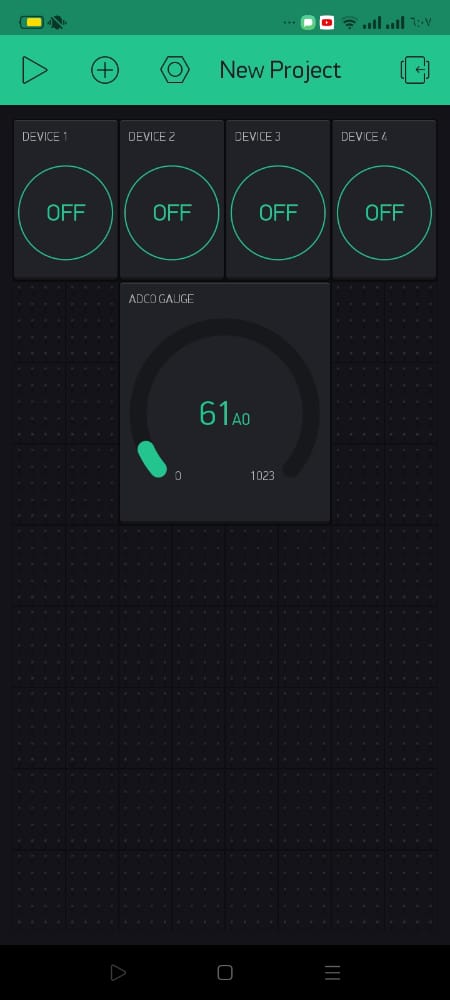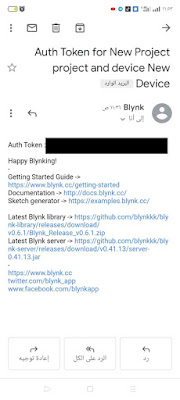بسم الله الرحمن الرحيم
بعد ان قمنا بتصميم مثيل لهذا المشروع لكن التحكم كان عن طريق BLYNK سنقوم في هذا المشروع بتطبيق التحكم من داخل الشبكة للإطلاع علي مشروع السابق من هنا
اولا الأدوات :
ينقسم المشروع الي عدة الأقسام
1- انذار الحريق والغازات
2- التحكم في الأجهزة
3- مصدر الطاقة
القسم الأول انذار الحريق او الغازات:
هذا القسم هو المسئول عن انذار الحرارة حيث يتكون من قسمين
قسم الإستشعار ويجب استخدام احد الحساسين حساس mq او حساس tmp لان يوجد منفذ تماثلي واحد داخل nodemcu
الأدوات :
tmp35 sensor or mq sensor
nodemcu
pizo
tmp35 sensor
حساس الحرارة يقوم بقياس درجة الحرارة واخراجها في صيغة فرق الجهد
mq sensor
حساس mq وهو حساس مخصص لإستشعار الغازات و هناك نوع مخصص لكل غازات
- MQ-2 - Methane, Butane, LPG, smoke
- MQ-3 - Alcohol, Ethanol, smoke
- MQ-4 - Methane, CNG Gas
- MQ-5 - Natural gas, LPG
- MQ-6 - LPG, butane gas
- MQ-7 - Carbon Monoxide
- MQ-8 - Hydrogen Gas
- MQ-9 - Carbon Monoxide, flammable gasses
- MQ131 - Ozone
- MQ135 - Air Quality (CO, Ammonia, Benzene, Alcohol, smoke)
- MQ136 - Hydrogen Sulfide gas
- MQ137 - Ammonia
- MQ138 - Benzene, Toluene, Alcohol, Acetone, Propane, Formaldehyde gas, Hydrogen
- MQ214 - Methane, Natural gas
- MQ216 - Natural gas, Coal gas
pizo
سماعه لإخراج انذار عليها في حالة وجود تسريب للغاز او حريق
القسم الثاني التحكم بالأجهزة :

هذا القسم هو المسئول عن توصيل الأجهزة للريلاي حيث سنحتاج مصدر الطاقة 220 فولت وسنحتاج الي :
relay 4 channel
nodemcu
relay 4 channel
الريلاي يحتوي علي 4 قنوات كل قناة تحتوي علي 3 منافذ
منفذ noمنفذ nc
منفذ com
يتم توصيل منفذ no الي الجهاز المراد التحكم به وتوصيل com الي منفذ الطاقة 220 فولت
وتوصيل المنفذ الآخر من الجهاز الي مصدر الجهد
القسم الثالث مصدر الطاقة :
مصدر الطاقة لإمداد الشريحة بالطاقة وتغذية الريلاي حيث يتم استخدام بطارية 9 ومنظم جهد لتقليل فرق الجهد من 9 الي 5 فولت ومكثف 22 بيكو فاراد لحماية الشريحةوفي نهاية استخدام شريحة nodemcu لكي تقوم بعمليات المعالجة كلها
ثانيا التوصيلات :
ثالثا الكود :
لن نقوم بوضع الكود هنا بسبب كبر حجمه
ولكن ملخص عمل الكود تعريف المكتبة esp8266wifi
ثم تقوم الشريحه بالإتصال بشبكة الإنترنت التى وضعت فيها اسم الشبكة والباسورد الخاص بها
ثم انشاء سيرفر esp ببروتوكول 80 ثم تصميم اللوحه الأتيه
باستخدام html فى تصميم هذا الموقع
ثم انشاء السيرفر وتعيين الأزار فى الصفحه حيث يقوم كل زر بارسال قيمة معينه الى الشريحه تبعا لهذه البيانات تتخذ هذه الشريحه غرضا ما وتقوم بتشغيل او اطفاء اي جهاز
بالإضافة لجزء انذار الحريق
وللوصول لموقع السيرفر الخاص بالشريحة
نفتح السيريال مونيتور وسنجد الرابط
لتحميل الكود اضغط هنا
تصميم وبرمجة : بلال حسان سعدي